相信经常拷贝文字至Word文档里的兄弟们都有一种感受,那就是会莫名其妙的在文字下方多出很多蓝色红色的波浪线,当然这些都是因为存在语法错误才引起的。但很多时候我们会发现没有语法错误的地方也出现这样的波浪线。那么word文档中的下划波浪线怎么取消?下面小编就为大家详细介绍一下,来看看吧!

步骤
1、打开word文档,右键单击工具栏空白处,点击“自定义快速访问工具栏”。
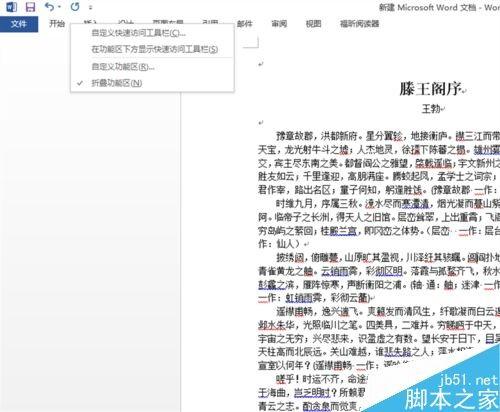

2、在出现的对话框中,点击“校对”选项。
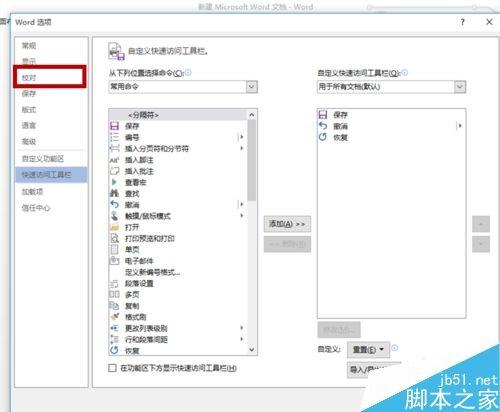
3、根据个人需要取消或保留“在word 中更正拼写和语法时”下边的有关选项。选择完成后,点击下方的“确定”。

4、设置完成,再也没有花花的红蓝下划线啦!
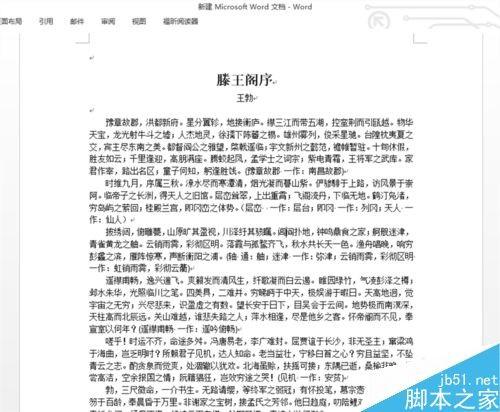
注意事项
各个版本的word文档操作稍有区别,这里主要是2013版的操作步骤。
以上就是word文档中的下划波浪线怎么取消方法介绍,操作很简单的,大家按照上面步骤进行操作即可,希望能对大家有所帮助!
